Časově úsporné znalosti softwaru a hardwaru, které pomáhají 200 milionům uživatelů ročně. Poskytne vám rady, novinky a tipy, jak upgradovat svůj technický život.

AIDA64 Extreme je pokročilý nástroj pro diagnostiku systému, který dokáže shromažďovat také základní data o hardwarové a softwarové konfiguraci vašeho systému.
Podívejte se na další vzrušující funkce které přicházejí s AIDA64 Extreme:
- Tento software umožňuje otestovat schopnosti paměti systému, FPU a CPU spuštěním složitých testů
- Proces instalace je rychlý a přímý
- AIDA64 Extreme přichází s uživatelsky přívětivým rozhraním s organizovaným uspořádáním
- Všechna data týkající se počítačových komponent jsou rozdělena do samostatných kategorií
- Tyto informace pokrývají obecné oblasti vašeho systému, jako je správa napájení, senzory a přetaktování
- Nástroj spouští měřítka a generuje zprávy
Pokud jde o možnosti konfigurace tohoto nástroje, můžete změnit pořadí rozvržení, poukázat na složku pro vaše přehledy, povolit e-mailová upozornění při provádění testů, přidávat do seznamu vlastní komponenty, filtrovat protokoly událostí atd.
Tento software je určen pro pokročilejší uživatele díky své rozsáhlé sadě sofistikovaných funkcí.
Můžete si stáhnout AIDA64 Extreme a zjistit, jak funguje s vaším systémem. Pokud vás zajímá ještě více funkcí.

AIDA64 Extreme
Získejte skvělé informace o napájení počítače a další díky tomuto skvělému nástroji.

Otevřete Hardware Monitor je bezplatný nástroj s otevřeným zdrojovým kódem, který dokáže monitorovat teplotní senzory, otáčky ventilátorů, zatížení, napětí a rychlosti hodin vašeho systému.
Tento program podporuje většinu hardwarových monitorovacích čipů, které najdete na dnešních hlavních deskách. Tento software je kompatibilní se všemi verzemi systému Windows.
Podívejte se na Nejlepší vlastnosti součástí tohoto softwaru:
- Budete moci přesně zkontrolovat napájení systému
- Teplota procesoru může být sledována čtením snímačů teploty jádra procesorů AMD a Intel
- Nástroj může také zobrazit senzory grafických karet ATI a Nvidia a také teplotu SMART, pevný disk
- Sledované hodnoty se zobrazí v hlavním okně, v systémové liště nebo v přizpůsobitelném miniaplikaci na ploše
⇒ Získejte Open Hardware Monitor

Pokud jde o analýzu údajů o spotřebě zdrojů a podrobnějších informací o hardwaru, samotný systém Windows poskytuje příslušný nástroj s názvem Monitor prostředků.
Tento nástroj obsahuje všechny základní informace, pokud jde o údaje o paměti systému, CPU, disku a síťových statistikách, ale není to úplně vhodné, pokud máte spoustu spuštěných aplikací.
Diagnostika postranního panelu, na druhé straně poskytuje pohodlnější řešení pro prohlížení a analýzu hardwarových dat.
Podívejte se na jeho Nejlepší vlastnosti níže:
- Jedná se o lehký nástroj, který dělá hlavně to, co nativní Monitor zdrojů ano, ale zobrazuje data atraktivněji
- Dodává se s postranním panelem, který je integrován do vašeho počítače
- Proces nastavení je opravdu minimalistický a uvidíte užitečnou obrazovku Počáteční nastavení
- Po dokončení procesu konfigurace se nástroj přizpůsobí v systémové liště
- Zobrazuje data o RAM, CPU, GOU, aktivních ovladačích, napájení, síti a dalších
- Tento nástroj je opravdu přizpůsobitelný a umožňuje vám nastavit věci podle vašich preferencí
Diagnostika bočních panelů je celkově efektivní malý nástroj, který dokáže být zároveň užitečný i nenápadný. Stáhněte si jej a zjistěte více funkcí, které jsou součástí programu.
⇒ Získejte diagnostiku postranního panelu
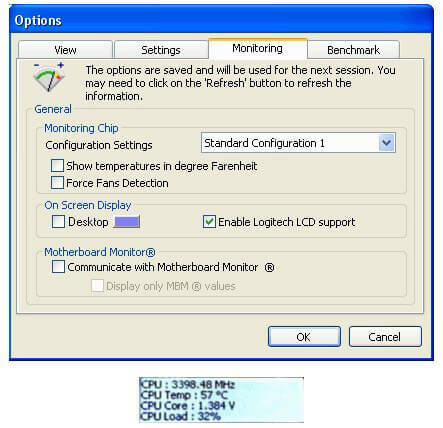
Jedná se o systémový analyzátor, který je velmi efektivní při disekci vašeho systému a nabízí vám pravdu o jeho výkonu. Je schopen prozkoumat vnitřnosti vašeho počítače a poskytnout vám kompletní údaje o jeho silných i slabých stránkách.
Podívejte se na Hlavní rysy tohoto užitečného nástroje pro monitorování napájení a další:
- Zobrazuje aktivitu procesoru a nabízí spoustu možností srovnávání
- Po spuštění tohoto programu bude chvíli trvat, než zjistíte veškerý hardware nainstalovaný ve vašem počítači
- Na levé straně rozhraní můžete procházet různými kategoriemi
- Průvodce PC odhalí všechny důležité podrobnosti o vašem hardwaru a další
- Analyzuje také systémové soubory a zkoumá konfiguraci prvků, jako je Kontrolní panel a vaše připojení k internetu
- Nejlepší na PC Wizard je jeho srovnávací nástroj a program v této oblasti vyniká nejvíce
- Budete moci kontrolovat cokoli od CPU, mezipaměti, RAM a multimédií
PC Wizard je efektivnější než zábavný, ale to nebude problém, pokud hledáte užitečný nástroj pro analýzu hardwarových dat včetně informací o vašem napájecím zdroji.
Je to docela propracovaný program zaměřený hlavně na pokročilejší uživatele. Můžete se podívat na více funkcí Průvodce PC stažením nástroje a uvidíte, jak funguje.
⇒ Získejte průvodce PC
Jedná se o pět nejlepších programů, které dokáží analyzovat a poskytovat přesné informace o napájení systému a mnoho dalšího.
Nejlepší je přejít na jejich oficiální webové stránky, podívat se na kompletní sadu funkcí a zjistit, která z nich se jeví jako nejlepší pro vaši úroveň dovedností a potřeby vašeho systému.
Pokud o nich potřebujete více informací nebo máte jen další dotazy či návrhy, neváhejte sáhnout po sekci komentářů níže.
© Copyright Windows Report 2021. Není spojeno s Microsoftem

![Byla dokončena pouze část ReadProcessMemory nebo WriteProcessMemory [Oprava]](/f/d364c61198286b86ec33a7d892b2440e.jpg?width=300&height=460)
![V systému dochází nedostatek prostředků v systému Windows 10 [EASY FIX]](/f/853f8a7033b33aad8396bd183f3e86d6.jpg?width=300&height=460)